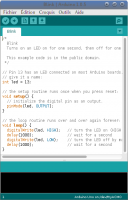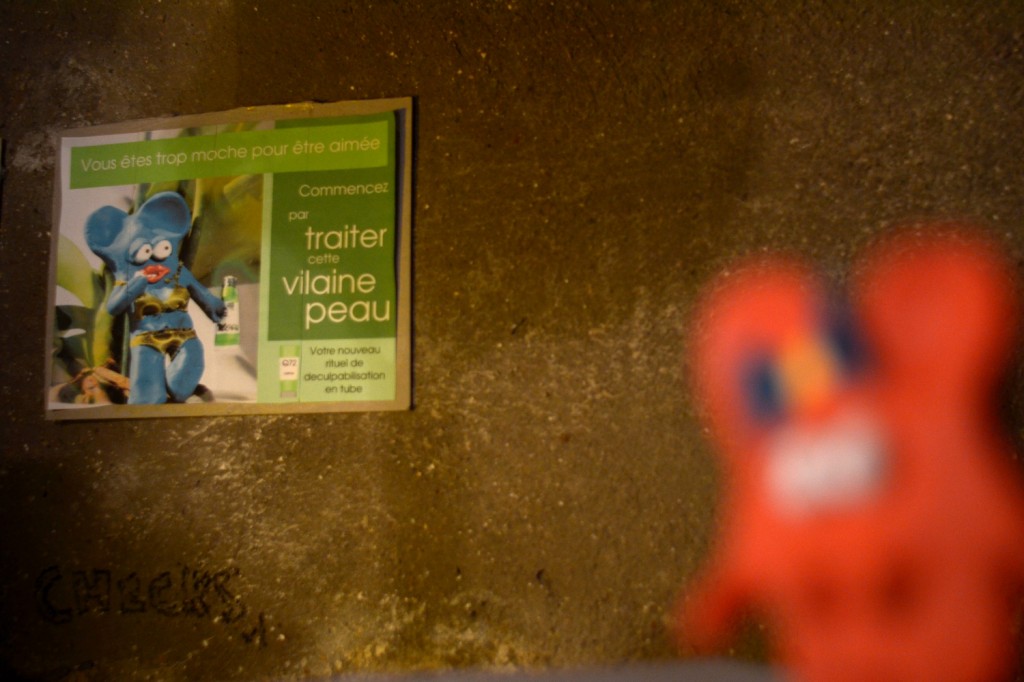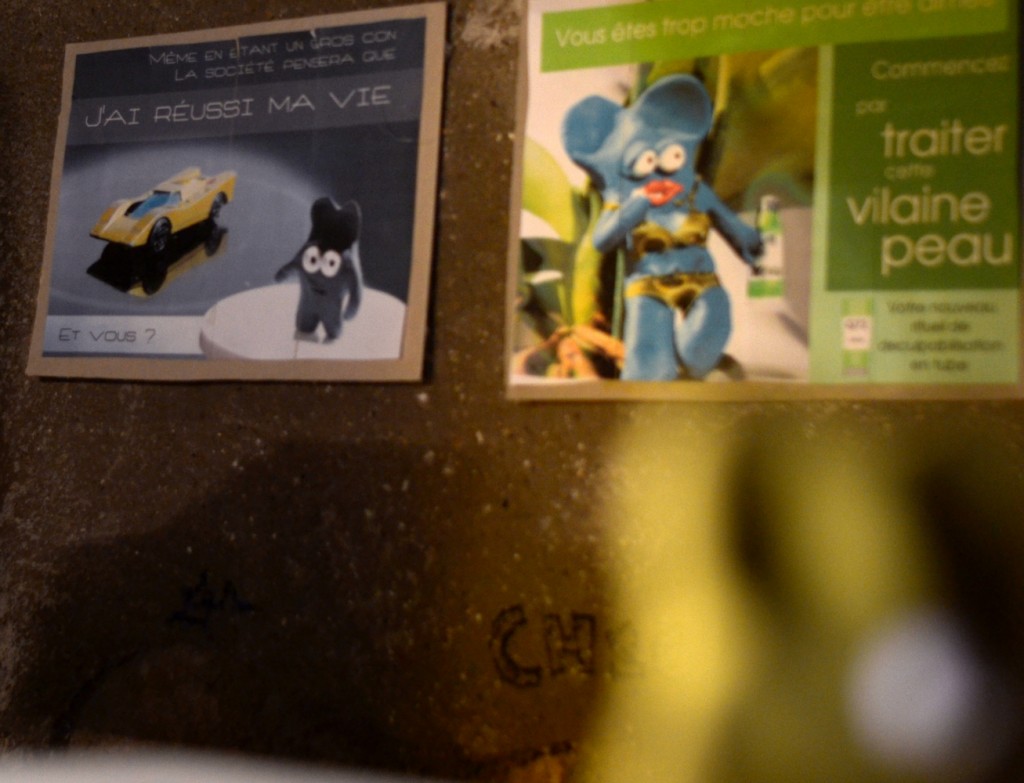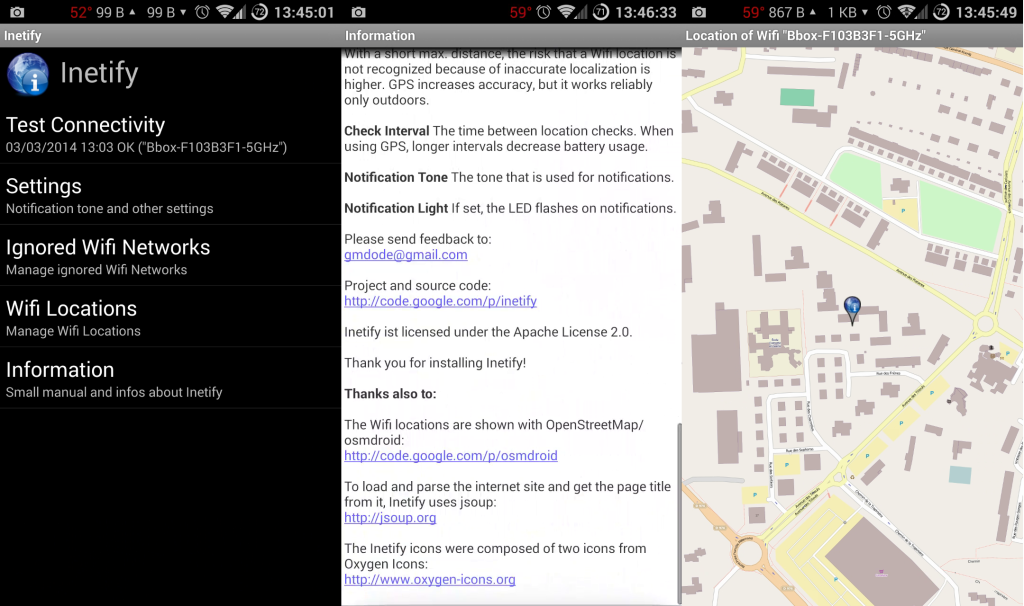A chaque fois que je parle de nos sites à des gens qui ne les connaissent pas, cette remarque revient quasiment à chaque fois : « et pour vous financer, vous avez de la pub ? ».
Ah bah tiens ? Et si on avait de la pub ? C’est vrai que ça parait tentant. Son omniprésence semble nous indiquer que ce modèle économique marche et, en dehors d’une petite minorité d’informés, force est de constater que la publicité ne choque pas grand monde.
Il n’y a que l’argent qui nous intéresse
Il existe déjà de quoi faire dans le registre de la critique anti-pub mais, avouons le, c’est facile de dire que c’est con et moche ! Vu que ça n’avance à rien, aujourd’hui on va être pragmatique. On va parler pognon.
Du coup, pour les besoins de cet, article nous allons imaginer un instant que la publicité soit absolument sans défaut. Imaginons que ses panneaux et ses bannières soient des modèles d’esthétisme et de respect du paysage. Imaginons que ses messages soient plein d’intelligence et n’en appellent jamais à nos bas instincts ni à nos doutes intimes. Oublions aussi les tonnes de papiers des prospectus publicitaires et le charbon brûlé pour alimenter les serveurs de pubs.
Oublions nos préjugés et étudions simplement cette question : est-ce que la pub est, globalement, un bon modèle de financement ?
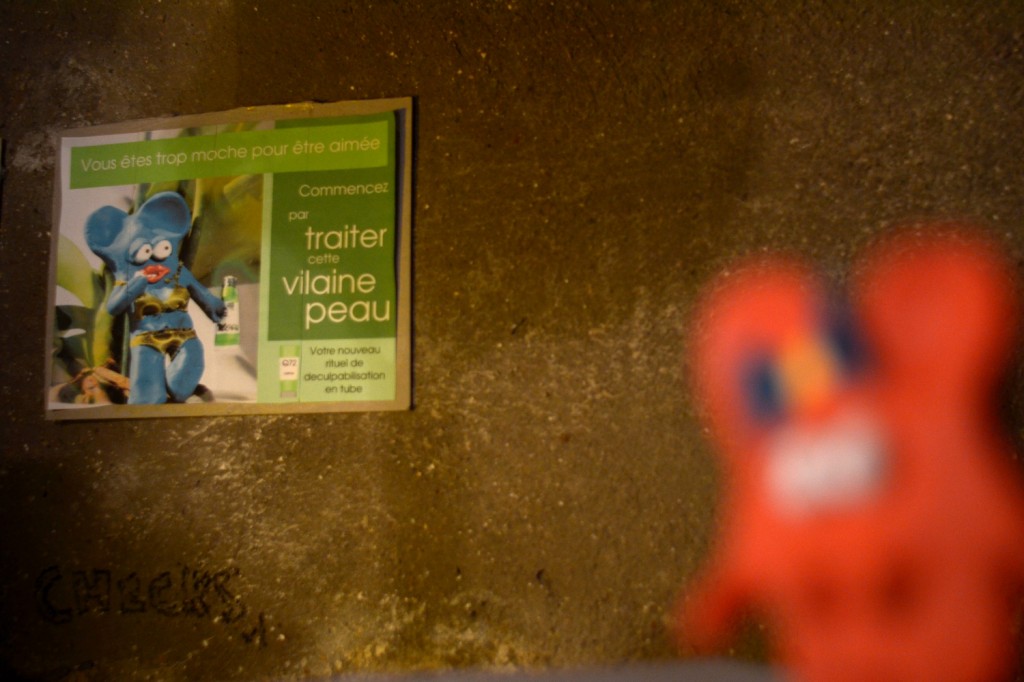
Du gratuit qui nous coûte une fortune
Si je devais donner une seule raison qui puisse expliquer le succès sans faille de la pub, je dirais simplement : nous n’en voyons jamais la facture. A tel point d’ailleurs que « financé par la publicité » et « gratuit » sont devenus de parfaits synonymes. Cependant, ce secteur florissant pèse son poids dans l’économie…
D’où question : qui paie les 31 milliards [1] investis dans la communication chaque année ?
Une taxe invisible
Qui paie ? Facile ! C’est nous ! Le coût de la publicité est inclus dans le prix de chaque produit sans que rien n’indique la proportion qu’il représente. Si on divisait cette somme par le nombre d’habitants en France, cela représente en moyenne 471€ par personnes et par an (en incluant tout le monde – y compris les enfants et les personnes financièrement dépendantes). Bref cela n’est pas rien et c’est prélevé -sans que vous vous en rendiez compte- à la manière d’une taxe invisible et injuste… Même si vous évitez consciencieusement tout ce qui porte une marque, vous n’êtes pas épargné pour autant ! (voir annexe : combien je paie au juste ?)

Les coûts collectifs
32 milliards est une coquette somme. Pour vous faire une idée, cela représente 4,8 fois le budget du ministère de la culture et de la communication (recherche comprise). C’est un petit manque à gagner tout de même. Et encore, si il n’y avait que ça …
Il se trouve qu’en plus de cette petite marge sur chaque achat, la publicité possède des coûts indirects importants. Or, c’est la collectivité (c’est à dire nos impôts) qui se retrouve à régler l’addition. De quels coûts indirects parlons-nous ?
Les recherches en manipulations
Lorsque l’on parle de neurosciences, de psychologie ou de sociologie, on ne pense pas tout de suite à la publicité. Cependant, depuis quelques dizaines d’années les chercheurs sont de plus en plus incités à travailler sur des sujets directement « utiles à l’économie » – c’est à dire immédiatement rentables. On constate, dans la recherche publique, une dérive de plus en plus marquée vers des études pour des intérêts privés. Difficile en revanche de déterminer la somme que cela représente car même une recherche ayant directement pour but la manipulation d’autrui peut avoir des impacts positifs sur des domaines tout à fait respectable (l’inverse est vrai aussi).
Finalement, « les recherches en publicité » ne sont qu’un exemple parmi tant d’autres de recherches publiques menées pour des intérêts privés (au détriment ou directement conte l’intérêt général)… C’est plus la qualité de la recherche qui est en cause que notre porte-monnaie (rappelez-vous que nous essayons ici d’être bassement cyniques et calculateurs). Passons-donc sans plus attendre au principal des coût indirect de la pub… Je vous assure qu’il est diablement plus insidieux que tout ce que nous avons vu jusqu’alors.

Des belles affiches et des pots cassés
Le dernier coût dont nous allons parler ici est infiniment subtile et trop peu commenté… Quand je vous disais que la publicité ne montre jamais la facture : je suis certain que la plupart d’entre vous ne pense pas à ça : ses coûts sociaux et sanitaires.
Et là, pas de bol, on a des chiffres.
Une enquête britannique menée par la New Economics Foundation (NEF) – et visant à démontrer l’écart entre l’utilité social et les salaires- à démontré que pour chaque 1£ versée en salaire à un publicitaire, la collectivité (c’est à dire nous) devait sortir 11£ pour compenser les impacts négatifs de son travail. Admettons qu’il s’agisse d’un publicitaire modeste travaillant pour 1200€ par mois (et admettons qu’il ne s’agisse que du salaire net…) : son travail coûtera à la collectivité 13 200€. Si vous faites des études en com’, rassurez-vous, il y a d’autres débouchés.
En effet, la NEF nous montre que les « vertus économiques » de la publicité (sur l’augmentation des ventes, la croissance, l’emploi…[3]) sont bien inférieurs aux conséquences négatives comme l’obésité, les cancers, la hausse de déchets, l’impact écologique, etc. Or c’est bel et bien aux services publics que reviennent la tâche de s’occuper de ces problèmes.

« What an e-waste » par bdunnette
La publicité coûte cher, toujours est-il qu’une partie de ces 31 milliards permet de financer la presse (~3 milliards €), la télévision (~ 4 milliards €) et internet (~1.6 milliard). Est-ce que, au moins, cet argent (notre argent) est bien dépensé ?
Le système publicitaire est bête et méchant
La façon dont l’argent de la publicité est dépensé est excessivement basique. En fait il n’y a que trois contraintes. Il faut :
- Qu’un maximum de personnes voit le message
- Qu’un maximum de ces personnes soient intéressées par le message
- Que le contenant n’interfère pas avec le message
De fait, si je dit que c’est bête et méchant, c’est parce que – aussi sophistiqués que soient les outils du marketing moderne - on reste dans des systèmes infiniment moins complexes que des comportements humains. Dit autrement, il est infiniment plus simple de comprendre pourquoi les annonceurs ont mis des encart dans tel journal que de comprendre pourquoi M. Dugenou à acheté ledit journal. Certes, oui, ceci est un tautologisme. Mais il y a une raison pour laquelle j’insiste dessus.
…et c’est bien tout le problème !
La bêtise simpliste du système publicitaire est le cœur du problème! La publicité (et l’argent qui va avec) va naturellement s’orienter vers ce qu’il y a de plus consensuel car c’est ce qui assurera le meilleur ratio entre les trois contraintes. Autrement dit, on touche un public large, normalisé (média de masse) et attentif (ou apathique – c’est selon). L’exemple le plus frappant est le journal télévisé avec sa petite note positive à la fin pour que le client soit bien réceptif. Bien entendu, il existe également du marketing de niche (où l’importance du deuxième point compense les deux autres) mais le gros des sommes ira vers ce qu’il y a de plus sans saveur.

Un intelligent système de bêtise humaine.
Qu’on s’entende bien : il ne s’agit pas d’un complot international visant à nous abrutir. Comme (quasiment) toujours, il s’agit d’un système résultant d’intérêt convergents.
La bêtise crasse est objectivement le meilleur cadre que l’on puisse offrir à un message publicitaire, et le média à objectivement tout intérêt à augmenter ses revenus publicitaires. Une fois le processus amorcé, le support et le financeur et le financeur au support. Le système publicitaire déplace ses billes (disons plutôt sa thune) vers ce qui lui est le plus profitable tandis que chaque média adapte ses contenus pour ne pas être les derniers à avoir une part du gâteau.
Quant à savoir pourquoi nous autres on à regardé ça sans réagir…. c’est un autre débat.
Si sa capacité à cacher ses coûts est la principale force de la pub, le deuxième est sa capacité à modeler les contenus à ses besoins… dommage que ceux ci correspondent à du temps de cerveau disponible.
Du coup, la pub, on en met pas ?
Commençons cette conclusion par un peu de modération : tout les maux de la société ne sont pas à mettre sur le dos de la publicité. Si elle prospère, c’est aussi parce que les « élites » s’accommodent très bien de l’abêtissement de nous autres (moi qui croyais qu’une démocratie nécessitait des citoyens critiques et éclairés… j’avais tout faux !).
Ceci étant dit, je suis toujours surpris de voir la proportion de gens qui ne voient pas le problème avec la pub…. Alors mettons les choses au point avec un titre grandiloquent.
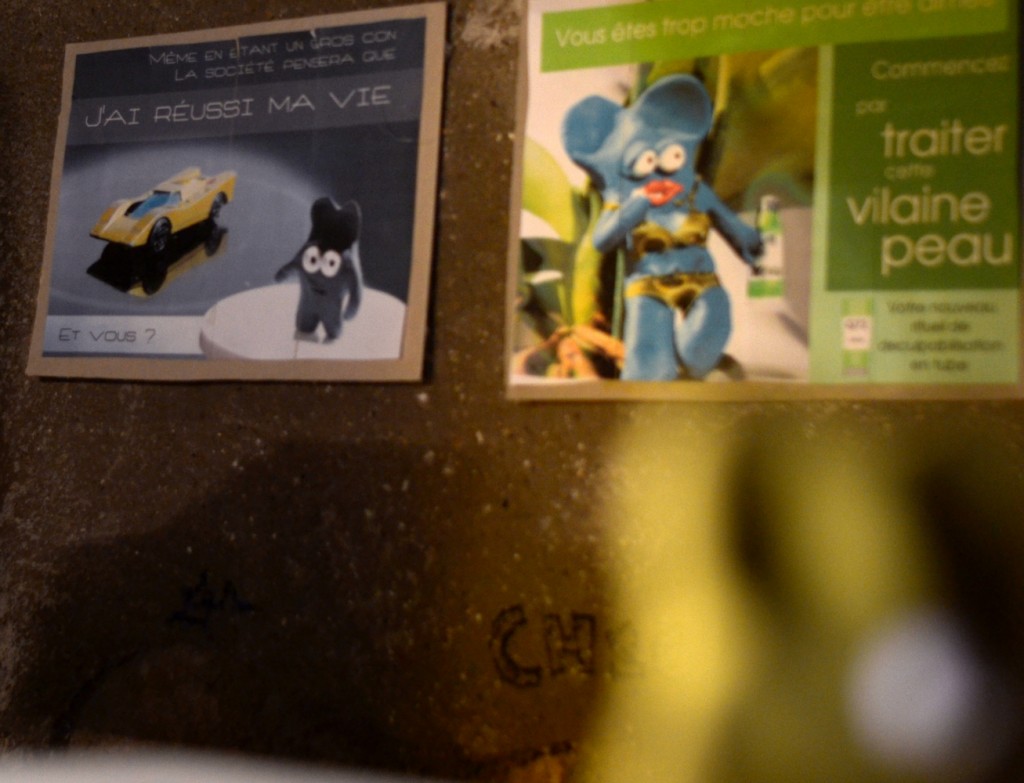
Supprimer la publicité c’est redonner du pouvoir au peuple
La communication, le marketing, la pub… ça n’est pas seulement des affiches et des spots tape-à-l’oeil qui ornent les villes et entrecoupent les films. Non, la pub, c’est aussi un détournement de fond. 32 milliards d’euros prélevés à la source transformés et revendus en connerie pure. L’enquête de la NEF est fantastique parce qu’elle permet d’objectiver ce jugement de valeur. C’est pas juste couillon : c’est couillon et ça fait concrètement du mal à notre société.
Refuser la publicité n’est pas seulement une question écologique, éthique ou morale. Bien sûr, contrairement à ce que je vous demandais d’imaginer en introduction, la publicité est probablement la pire « production de l’esprit » dont soit capable l’Homme : c’est laid, c’est con et ça appui constamment sur nos malheurs, nos doutes et nos peurs.
Cependant, restreindre ce secteur ne nous permettra pas seulement de récupérer du temps de cerveau disponible, mais également -et surtout- cela nous permettra de reprendre individuellement et collectivement le pouvoir sur nos médias.
Si on veut mettre fin à ce système qui se nourrit de sensationnalisme, il ne faut pas aller voir TF1 ou le Point pour leur demander d’être un peu moins crétins. S’ils faisaient ça, il mettraient la clef sous la porte car les recettes publicitaires se contenteraient de se déplacer vers une meilleure offre. En revanche, il existe des leviers pour limiter drastiquement la pub. Son existence ne va pas de soit, et le lobby publicitaire doit battre quotidiennement pour garantir ses intérêts. Et si nous nous battions aussi ?
N’ayons pas peur des mots : supprimer la publicité est une affaire de démocratie, au sens noble du terme.
Annexe : Combien je paie au juste ?
471€ est une moyenne brut de décoffrage. Or, ce chiffre est très minoré car il prend également en compte tout ceux qui n’ont pas leurs propres revenus (enfants, personnes sous tutelle,…). En prenant seulement la population de plus de 20ans (l’age médian de la prise d’indépendance étant de 23ans) on arrive à près de 700€.
Cependant , la répartition est très inégalitaire et, pour savoir comment se repartit cette somme, il faudrait pouvoir repérer la marge publicitaire de chaque produit et les comparer avec les habitudes de consommation par groupe sociaux. En attendant je vous donne quelques pistes pour vous faire une idée de cette répartition. Il me semble important d’insister sur deux points : tout le monde paie, et ça pèse d’avantage sur les pauvres.
Même si vous êtes un zélote des circuits courts, que vous évitez comme la peste les grandes enseignes et que vous habitez dans un village où la pub est interdite (par exemple, là où j’habite)… eh bien vous payez quand même ! Vous limitez -certes- les dégâts, mais impossible de s’en soustraire totalement. Ne serait-ce qu’indirectement (votre paysan local adaptera ses prix pour pouvoir acheter des biens de consommation courante markétés – donc plus cher) : vous payez ! De plus Avec la privatisation des services publics, même les biens essentiels ont dû se mettre au marketing féroce – les coûts supplémentaires se répercutant sur les prix et les conditions de travail.
Ceci dit, ce que je viens de décrire est le comportements d’une minorité de la classe moyenne. Le coût de la pub est surtout un problème pour les plus pauvres. En effet, comme pour la TVA, même si tout le monde paie le même pourcentage , ce dernier représente une part d’autant plus grande du budget que ce dernier est petit. C’est a dire que ça représente une broutille pour un couple d’ingénieur alors que ça peut faire la différence entre un mois normal et un mois à manger des pâtes pour un couple pauvre.
1 http://www.uda.fr/sinformer-actualites/actualites/communiques-de-luda/derniers-communiques/article/luda-publie-la-14e-edition-des-chiffres-cles-des-annonceurs/
2 projet_loi_finances_2013.pdf
3 http://s.bsd.net/nefoundation/default/page/file/8c16eabdbadf83ca79_ojm6b0fzh.pdf
4 : je laisse à chacun le soin de juger si ces points sont positifs ou non


Original post of Dogmazic.Votez pour ce billet sur Planet Libre.
![]()